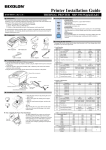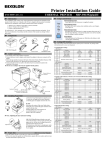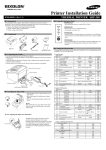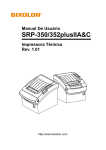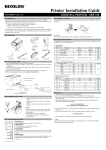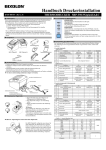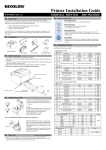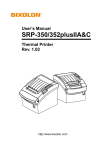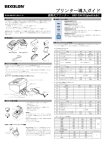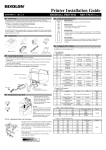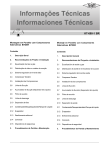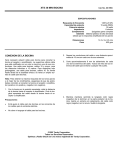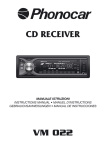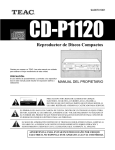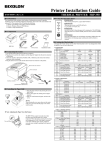Download Printer Installation Guide
Transcript
Printer Installation Guide THERMAL PRINTER SRP-350/352plusIIA&C KN04-00047A (Rev.1.5) ◈ Information ◈ Using the Operation Panel • POWER (LED) When turning on the power, a green LED will be lit. • ERROR (LED) When an error occurs, a red LED will be lit. (e.g. no paper, cover ajar, etc.) • PAPER (LED) Red LED will be lit when the paper roll is running low. The LED blinks when the printer is in self-test standby mode or macro execution standby mode. • FEED (Button) Press the FEED button once to discharge extra paper. Holding down the FEED button will discharge paper continuously until the button is released. This Installation Guide includes a brief outline of information necessary for product installation. For more detailed installation information, please refer to the user manual in the enclosed CD. The contents of the CD include the following. 1. Manual: User Manual, Code Chart, Control Commands 2. Drivers: Windows Drivers, OPOS Drivers 3. Utilities: a Logo download tool and a virtual memory switch control tool We at BIXOLON maintain ongoing efforts to enhance and upgrade the functions and quality of all our products. In following, product specifications and/or user manual content may be changed without prior notice. ◈ Components ◈ Setting the DIP Switches Cable cover SRP-350plusIIC SRP-350plusIIA USB A-A JACK Paper Roll CD Installation Guide AC/DC Adaptor Power cord ◈ Connecting the cables 1. Turn off the printer and the host ECR (host computer). 2. Plug the power cord into the Adaptor, and then plug the Adaptor into the power connector of the printer. 3. Check the interface cable (Serial, Parallel, USB, or Ethernet), and connect the interface connector cable accordingly. 4. Plug the drawer kick-out cable into the drawer kick-out connector on the printer. ※ Do not use an adapter that was not supplied with the printer. Power connector Adaptor Power cord Interface cable (Serial/Parallel/USB/Ethernet) Drawer kickout cable ◈ Installing the Paper Roll 1. Open the paper roll cover by pressing the coveropen button. 2. Insert a new paper roll, making sure to align it properly. 3. Pull out a small amount of paper, and close the cover. ※ Note When closing the cover, press down on the center of the cover to ensure that the paper is in contact with the roller. Printing quality may not be optimum if recommended paper is not used. (Refer to the User's Manual.) ※ Note: Adjusting the Paper Near-End Sensor Near end sensor tab 1. Serial Interface • DIP Switch 1 SW Function 1-1 Auto Line Feed 1-2 Flow Control 1-3 Data Length 1-4 Parity Check 1-5 Parity Selection 1-6 1-7 Baud Rate Selection (bps) 1-8 • DIP Switch 2 SW Function 2-1 Auto cutter control 2-2 Internal bell control 2-3 Auto Cutter 2-4 Reserved 2-5 Print Density 2-6 2-7 Near-End Sensor Status 2-8 Drawer kick-out connector Interface connector Changing Dip Switch settings must be done when the printer is off. Any changes done while the printer is on will not be processed. The SRP-350plusIIC has a paper near-end sensor that provides notice that the paper roll is nearly exhausted. When the paper is running low, the lamp on the apparatus is lit red. If the lamp is activated even when sufficient paper remains, adjust the near-end sensor setting by pushing the tab upward towards 1. OFF Disable DTR/DSR 8bits No ODD Default OFF OFF OFF OFF OFF OFF ON OFF Refer to the following table 1 ON Full cut Internal bell disable Auto cutter disable - OFF Partial cut Internal bell enable Auto cutter enable - Refer to the following table 2 Default OFF OFF OFF OFF OFF OFF OFF Disable External buzzer enable Enable External buzzer disable ON Enable - OFF Disable - Default OFF OFF OFF OFF OFF OFF ON OFF ON Full cut Internal bell disable Auto cutter disable - OFF Partial cut Internal bell enable Auto cutter enable - Default OFF OFF OFF OFF OFF OFF OFF External buzzer control 2. Parallel / USB Interface • DIP Switch 1 SW Function 1-1 Auto Line Feed 1-2 Reserved 1-3 Reserved 1-4 Reserved 1-5 Reserved 1-6 Reserved 1-7 Reserved 1-8 Reserved • DIP Switch 2 SW Function 2-1 Auto cutter control 2-2 Internal bell control 2-3 Auto Cutter 2-4 Reserved 2-5 Print Density 2-6 2-7 Near-End Sensor Status 2-8 ON Enable XON/XOFF 7bits Yes EVEN External buzzer control • Table 1 – Baud rate (bps) Selection Transmission Speed 1-6 2400 ON 4800 ON 9600 OFF 19200 OFF 38400 OFF 57600 OFF 115200 ON • Table 2 – Print Density Selection Print Density 2-5 1 (Light) ON 2 OFF 3 ON 4 (Dark) OFF Refer to the following table 2 Disable External buzzer enable Enable External buzzer disable 1-7 OFF OFF ON OFF ON OFF ON 1-8 OFF ON OFF OFF ON ON ON 2-6 ON OFF OFF ON OFF OFF Default 9600 Default 2 ◈ Self-Test 1. Make sure the paper roll has been installed properly. 2. Turn on the power while holding down the FEED button. The self-test begins. 3. The self-test prints the current printer status, providing the control ROM version and the DIP switch setting. 4. After printing the current printer status, self-test printing will print the following, and pause. (The PAPER LED light blinks.). SELF-TEST PRINTING. PLEASE PRESS THE FEED BUTTON. 5. Press the FEED button to continue printing. The printer prints a pattern using the built-in character set. 6. The self-test automatically ends and cuts the paper after printing the following. *** COMPLETED *** 7. After the self-test is complete, the printer returns to normal on-line status. 4. When the port search is complete, select the corresponding printer from “Search Result” and click “Next” button. ※ Note The self-test lets you know if your printer is operating properly. It checks the print quality, ROM version, and DIP switch settings. 5. Verify the selected printer. You can use the “Test Print” button to print the test page. ◈ Specifications Item Printing Method Receive Buffer Size SMPS Input Voltage 100~240 VAC Frequency 50/60 Hz SMPS Output Voltage 24 VDC Temperature 0 ~ 45 ℃ (Operating) -20 ~ 60 ℃ (Storage) Humidity 10 ~ 80 % RH (Operating) 10 ~ 90 % RH (Storage) ; Except for paper Auto Cutter 1,800,000 Cuts Mechanism MCBF *2) 70,000,000 Lines Paper Type Paper Roll 3 inches 2 inches Max 83mm Dot Density Printing Width Characters per line (Default) Printing Speed *1) Printer Roll Width Paper Details Thermal Line Printing SRP-350plusII: 180 dpi (7dots/mm) SRP-352plusII: 203 dpi (8dots/mm) 3 inches 72 mm 2 inches 48 mm SRP-350plusII: 42 (Font A) / 56 (Font B) / 56(Font C) SRP-352plusII: 48 (Font A) / 64 (Font B) / 64(Font C) SRP-350plusII: 59.10 lines/sec, 250 mm/sec SRP-352plusII: 61.33 lines/sec, 230mm/sec 4K Bytes Roll Diameter Paper Thickness Paper Tube 6. Click the “Next” button to finish the installation of the Windows driver with the selected port settings. 79.5±0.5 mm 57.5±0.5 mm 0.062~0.075 mm Inner: Ø12mm (0.47”) Outer: Ø18mm (0.71”) ※ Note *1) Printing speed may be slower depending on the data transmission speed and the combination of control commands. *2) The above values are calculated under printing level 2 with recommended paper at normal temperature. The values may vary with environment temperature, printing level, etc. ◈ Automatic Windows driver installation for printers with Serial / Parallel / USB interface 1. Connect the printer to the computer and turn it on. 2. Select “Serial/Parallel/USB Auto Search and Configuration” in “Step 1: Port Setting Wizard” screen. ※ Note If the automatic Windows driver installation fails with the selected interface, choose the manual installation option in the second step to install the driver manually. - Refer to the User’s Manual for detailed instructions. (Accompanying CD) ◈ Windows driver installation for Ethernet interface, manual installation, and default values configuration Refer to the User’s Manual (accompanying CD) for following installations besides automatic installation for Serial / Parallel / USB interface. 1. Automatic installation for Ethernet interface 2. Manual installation 3. Default values configuration ◈ WEEE (Waste Electrical and Electric Equipment) This marking shown on the product or its literature, indicates that is should not be disposed with other household wastes at the end of its working life, To prevent possible harm to the environment or human health from uncontrolled waste disposal, please separate this from other types of wastes and recycle it responsibly to promote the sustainable reuse of material resources. Household users should contact either the retailer where they purchased this product, or their local government office, for details of where and how they can take this item for environmentally safe recycling. Business users should contact their supplier and check the terms and conditions of the purchase contract. This product should not be mixed with other commercial wastes for disposal. ☎ BIXOLON Co., Ltd. ● Website http://www.bixolon.com ● Korea Headquarters (Add) 7~8F, (Sampyeong-dong), 20, Pangyoyeok-ro241beon-gil, Bundang-gu, Seongnam-si, Gyeonggi-do, 463-400, Korea (ROK) (Tel.) +82-31-218-5500 3. Click the “Next” button; the computer starts searching printers. * The range of the search is as follows. - Serial: COM1~COM9 - Parallel: LPT1~LPT4 - USB: Plug&play ● U.S. Office (Add) BIXOLON America Inc., 3171 Fujita St, Torrance, CA 90505 (Tel.) +1-858 764 4580 ● Europe Office (Add) BIXOLON Europe GmbH, Tiefenbroicher Weg 35 40472 Düsseldorf (Tel.) +49 (0)211 68 78 54 0 Guide d’installation de l’imprimante IMPRIMANTE THERMIQUE SRP-350/352plusIIA&C ◈ Information ◈ Utilisation du panneau de fonctions Ce guide d’installation comprend de brèves informations nécessaires à l'installation du produit. Pour des informations plus détaillées concernant l’installation, veuillez vous reporter au manuel d’utilisation disponible sur le CD fourni. Le contenu du CD est le suivant : 1. Manuel : Manuel d’utilisation, schéma des codes, commandes de contrôle 2. Pilotes : Pilotes Windows, pilotes Système d’exploitation 3. Utilitaires : Un outil de téléchargement de logo et un outil de bascule de commande de la mémoire virtuelle Nous, BIXOLON, poursuivons sans cesse nos efforts afin d’améliorer et de mettre à jour les fonctions et la qualité de tous nos produits. Dans le présent manuel, les caractéristique et / ou le contenu du manuel d’utilisation peut être modifié sans avis préalable. • POWER (VOYANT) Lorsque l'imprimante est allumée, un voyant vert s'allume. • ERROR (VOYANT) Lorsqu’une erreur survient, un voyant rouge s’allume. (ex. Plus de papier couvercle entrouvert, etc.) • PAPER (VOYANT) Lorsque le rouleau de papier est presque terminé, le voyant papier deviendra rouge. Le voyant clignote lorsque l’imprimante est en mode veille autotest ou en mode veille macro application. • FEED (Bouton) Appuyer une fois sur le bouton ALIMENTATION pour retirer le surplus de papier. Appuyer sur le bouton ALIMENTATION jusqu’à ce que tout le surplus du papier soit dégagé. ◈ Composants ◈ Paramétrage des commutateurs DIP SRP-350plusIIC SRP-350plusIIA Cache câbles Rouleau de papier CD Guide d’installation Adaptateur CA/CC Cordon d’alimentation Prise Jack A-A USB ◈ Connexion des câbles 1. Eteindre l’imprimante ainsi que la caisse enregistreuse électronique hôte (ordinateur hôte). 2. Brancher le cordon d’alimentation dans l’adaptateur, puis, brancher l’adaptateur dans la prise d’alimentation de l’imprimante. 3. Vérifier le câble d’interface (Série, Parallèle, USB ou Ethernet) puis le connecter en conséquence. 4. Brancher le câble d’ouverture du tiroir dans le connecteur d’ouverture du tiroir de l’imprimante. ※ Ne pas utiliser d'adaptateur non fourni avec l'imprimante. Connecteur d’ouverture de tiroir La modification des paramètres des commutateurs DIP doit être effectuée lorsque l’imprimante est éteinte. Toute modification effectuée lorsque l’imprimante est allumée ne sera pas traitée. 1. Interface série • Commutateur DIP 1 COM Fonction 1-1 Saut de ligne automatique 1-2 Contrôle de flux 1-3 Longueur des données 1-4 Contrôle de parité 1-5 Sélection de la parité 1-6 Sélection du débit 1-7 en bauds (bps) 1-8 • Commutateur DIP 2 COM Fonction 2-1 Commande Coupe Auto Commande sonnerie 2-2 interne 2-3 Coupe Auto 2-4 2-5 2-6 Réservé 2-7 Connecteur d’alimentationr 2-8 Adapateur Cordon d’alimentation Connecteu d’interfacer Câble d’interface (Série/Parallèle/USB/Ethernet) Câble d'ouverture du tiroire ◈ Installation du rouleau de papier 1. Ouvrir le couvercle du rouleau de papier en appuyant sur le bouton d’ouverture du couvercle 2. Insérer un nouveau rouleau de papier et s’assurer qu’il est correctement aligné. 3. Sortir une petite quantité de papier puis refermer le couvercle. ※ Note En fermant le couvercle, appuyer au centre du couvercle afin de s'assurer que le papier est bien en contact avec le rouleau. La qualité d'impression peut ne pas être optimale si un papier autre que celui recommandé est utilisé. (Se reporter au manuel d'utilisateur.) Taulation de quasi-finb La SRP-350plusIIC possède un capteur de quasifin de papier qui indique que le rouleau de papier est presque épuisé. Lorsqu’il reste peu de papier, le voyant de la machine devient rouge Si le voyant est allumé mais s’il reste suffisamment de papier, paramétrer le capteur de quasi-fin de papier en poussant l'onglet vers le haut le 1 en haut. Statut du capteur de presque fin Commande sonnerie externe 2. Interface parallèle / USB • Commutateur DIP 1 COM Fonction 1-1 Saut de ligne automatique 1-2 Réservé 1-3 Réservé 1-4 Réservé 1-5 Réservé 1-6 Réservé 1-7 Réservé 1-8 Réservé • Commutateur DIP 2 COM Fonction 2-1 Commande Coupe Auto Commande sonnerie 2-2 interne 2-3 Coupe Auto 2-4 2-5 2-6 Réservé 2-7 2-8 ※ Note : Réglage du capteur de quasi-fin de papier Densité Impression Densité Impression Statut du capteur de presque fin Commande sonnerie externe ACTIVÉ Activé XON/XOFF 7 bits Oui PAIRE DÉ SACTIVÉ Désactivé DTR/DSR 8 bits Non IMPAIRE Se reporter au tableau 1 suivant ACTIVÉ Coupe intégrale Sonnerie interne désactivée Coupe Auto désactivée - DÉ SACTIVÉ Coupe partielle Sonnerie interne activée Coupe Auto activée - Référez-vous au tableau 2 suivant Défaut DÉ SACTIVÉ DÉ SACTIVÉ DÉ SACTIVÉ DÉ SACTIVÉ DÉ SACTIVÉ DÉ SACTIVÉ ACTIVÉ DÉ SACTIVÉ Défaut DÉ SACTIVÉ DÉ SACTIVÉ DÉ SACTIVÉ DÉ SACTIVÉ DÉ SACTIVÉ DÉ SACTIVÉ Désactivé Activé DÉ SACTIVÉ Sonnerie externe activée Sonnerie externe désactivée DÉ SACTIVÉ ACTIVÉ Activé - DÉ SACTIVÉ Désactivé - Défaut DÉ SACTIVÉ DÉ SACTIVÉ DÉ SACTIVÉ DÉ SACTIVÉ DÉ SACTIVÉ DÉ SACTIVÉ ACTIVÉ DÉ SACTIVÉ ACTIVÉ Coupe intégrale Sonnerie interne désactivée Coupe Auto désactivée - DÉ SACTIVÉ Coupe partielle Sonnerie interne activée Coupe Auto activée - Défaut DÉ SACTIVÉ Référez-vous au tableau 2 suivant Désactivé Sonnerie externe activée • Tableau 1 – Sélection du débit en bauds (bps) Vitesse de transmission 1-6 2400 ACTIVÉ 4800 ACTIVÉ 9600 DÉ SACTIVÉ 19200 DÉ SACTIVÉ 38400 DÉ SACTIVÉ 57600 DÉ SACTIVÉ 115200 ACTIVÉ • Tableau 2 – Sélection de la densité d’impression Densité Impression 2-5 1 (Légère) ACTIVÉ 2 DÉ SACTIVÉ 3 ACTIVÉ 4 (Foncée) DÉ SACTIVÉ Activé Sonnerie externe désactivée 1-7 DÉ SACTIVÉ DÉ SACTIVÉ ACTIVÉ DÉ SACTIVÉ ACTIVÉ DÉ SACTIVÉ ACTIVÉ DÉ SACTIVÉ DÉ SACTIVÉ DÉ SACTIVÉ DÉ SACTIVÉ DÉ SACTIVÉ DÉ SACTIVÉ DÉ SACTIVÉ 1-8 DÉ SACTIVÉ ACTIVÉ DÉ SACTIVÉ DÉ SACTIVÉ ACTIVÉ ACTIVÉ ACTIVÉ 2-6 ACTIVÉ DÉ SACTIVÉ DÉ SACTIVÉ ACTIVÉ Défaut 9600 Défaut 2 ◈ Autotest 1. S’assurer que le rouleau de papier a été correctement installé. 2. Mettre l’imprimante sous tension tout en appuyant sur le bouton ALIMENTATION. L’autotest démarre. 3. L’autotest imprime le statut actuel de l’imprimante, tout en indiquant la version ROM de la commande ainsi que le paramétrage des commutateurs DIP. 4. Après avoir imprimé le statut actuel de l’imprimante, l’autotest imprimera ce qui suit, puis se mettra en pause. (Le voyant PAPIER clignote.) IMPRESSION DE L'AUTO-TEST. APPUYER SUR LE BOUTON ALIMENTATION 5. Appuyer sur le bouton ALIMENTATION afin de continuer l’impression. L’imprimante imprime un modèle en utilisant l’ensemble des caractères intégrés. 6. L’autotest se termine automatiquement et coupe le papier après avoir imprimé ce qui suit. ***TERMINE*** 7. Une fois l’autotest terminé, l'imprimante se remet en statut en ligne normal. ※ Note L’autotest vous indique si votre imprimante fonctionne correctement. Il vérifie la qualité d’impression, la version ROM ainsi que les paramétrages des commutateurs DIP. ◈ Caractéristiques Elément Méthode d’impression Densité du point Largeur d’impression Caractères par ligne (Défaut) Imprimante 2pouces 48 mm SRP-350plusII: 42 (Police A) / 56 (Police B) / 56 (Police C) SRP-352plusII: 48 (Police A) / 64 (Police B) / 64 (Police C) Taille de la mémoire tampon de réception 4 Ko SMPS Tension d’entrée 100~240 VCC Fréquence 50 / 60 Hz SMPS Tension de sortie 24 VCC 0 ~ 45 ℃ (en fonction) -20 ~ 60 ℃ (Stockée) Machine de coupe automatique Mécanisme MCBF *2) Type de papier Largeur du rouleau Papier Détails SRP-350plusII: 59.10 lignes/s, 250 mm/s SRP-352plusII: 61.33 lignes/s, 230 mm/s Humidité 5. Vérifiez l'imprimante sélectionnée. Vous pouvez utiliser le bouton "Test d'impression" (Test Print) pour imprimer la page test. Impression par lignes thermique SRP-350plusII: 180 ppp (7points/mm) SRP-352plusII: 203 ppp (8points/mm) 3pouces 72 mm Vitesse d’impression *1) Température 4. Lorsque la recherche du port est terminée, sélectionnez l'imprimante correspondante à partir de "Résultat de recherches" et cliquez sur le bouton "Suivant". 6. Cliquez sur le bouton Suivant (Next) pour terminer l'installation du pilote Windows avec les paramètres du port sélectionné. 10 ~ 80 % HR (en fonction) 10 ~ 90 % HR (stockée) Excepté le papier 1 800 000 coupes 70 000 000 lignes Rouleau de papier 3pouces 79.5±0.5 mm 2pouces 57.5±0.5 mm Diamètre du rouleau 83 mm max. Epaisseur du papier 0,062~0,075 mm Tube du papier Intérieur : Ø 12mm Extérieur : Ø 18mm ※ Note *1) La vitesse d’impression peut être ralentie en fonction de la vitesse de transmission des données ainsi que la combinaison des commandes de contrôle. *2) Les valeurs ci-dessus sont calculés sur une imprimante de niveau 2 avec le papier recommandé et sous une température normale. Les valeurs peuvent varier selon la température ambiante, le niveau d’impression, etc. ◈ Installation automatique du pilote Windows pour imprimantes avec interface Série / Parallèle / USB 1. Connectez l'imprimante à l'ordinateur et allumez-la 2. Sélectionnez "Recherche Auto Série / Parallèle / USB et Configuration" à l'étape 1 Ecran de l'assistant de paramétrage du port. ※ Note Si l'installation automatique du pilote Windows échoue avec l'interface sélectionnée, optez pour l'option d'installation du manuel dans la deuxième étape pour installer le pilote manuellement. - Référez-vous au manuel de l'utilisateur pour plus d'instructions. (CD fourni) ◈ Windows driver installation for Ethernet interface, manual installation, and default values configuration Référez-vous au manuel de l'utilisateur (CD fourni) pour les installations autres que l'installation automatique pour l'interface Série / Parallèle / USB. 1. Installation automatique pour l'interface Ethernet 2. Installation du manuel 3. Configuration des valeurs par défaut ◈ WEEE (Waste Electrical and Electric Equipment) L’indication que comportent le produit ou son étiquette, signifie qu’il ne doit pas être traité avec les autres déchets domestiques, lorsqu’il ne sera plus utilisable. Son utilisateur devra le séparer d’autres types de déchets pour son recyclage, afin d’empêcher que son mauvais traitement ne nuise à l’environnement ou à la santé publique, ce qui contribuera à la réutilisation durable de ressources. Pour un produit à usage domestique, il faut contacter le point de vente où vous avez acheté votre produit, ou les autorités locales, pour vous renseigner sur les décharges où le produit usé doit être mis, dans le cadre de sa réutilisation assurant la sécurité environnementale. Pour un produit à usage industriel, il faut appeler son fournisseur pour vérifier les conditions de vente. Une fois usé, ce produit ne doit pas être traité avec les autres déchets industriels et commerciaux. ☎ BIXOLON Co., Ltd. ● Site Internet http://www.bixolon.com ● Siège en Corée (Adr.) 7~8F, (Sampyeong-dong), 20, Pangyoyeok-ro241beon-gil, Bundang-gu, Seongnam-si, Gyeonggi-do, 463-400, Korea (ROK) (Tél.) +82-31-218-5500 3. Cliquez sur le bouton "Suivant" : l'ordinateur commence à rechercher les imprimantes. * La fourchette de recherche est comme suit : - Série COM1~COM9 - Parallèle LPT1~LPT4 - USB: Plug&play ● Bureau aux Etats-Unis (Adr.) BIXOLON America Inc., 3171 Fujita St, Torrance, CA 90505 (Tél.) +1-858 764 4580 ● Bureau en Europe (Adr.) BIXOLON Europe GmbH, Tiefenbroicher Weg 35 40472 Düsseldorf (Tél.) +49 (0)211 68 78 54 0 Guía de instalación de la impresora IMPRESORA TÉ RMICA SRP-350/352plusIIA&C ◈ Información ◈ Cómo usar el panel de funcionamiento • POWER (LED) Cuando conecte la energía, se encenderá un LED verde. • ERROR (LED) Cuando ocurra un error, se encenderá un LED rojo. (por ej.: no hay papel, la tapa está entreabierta, etc.) • PAPER (LED) Se encenderá un LED rojo cuando el rollo de papel esté por terminarse. El LED parpadea cuando la impresora está en modo de espera por autoevaluación o ejecución de macro. • FEED(Botón) Presione una vez el botón de FEED para expulsar más papel. Si mantiene presionado el botón de FEED, descargará papel continuamente hasta que lo suelte. Esta Guía de instalación incluye un breve resumen de la información necesaria para la instalación del producto. Para obtener información de instalación más detallada, consulte el manual del usuario que se encuentra en el CD adjunto. Los contenidos del CD incluyen lo siguiente. 1. Manual: Manual del usuario, Tabla de códigos, Comandos de control 2. Controladores: Controladores para Windows, controladores OPOS 3. Programas utilitarios: herramienta para descarga de logos y herramienta de memoria virtual para el control de interruptores En BIXOLON mantenemos esfuerzos continuos para mejorar y actualizar las funciones y la calidad de todos nuestros productos. En lo sucesivo, las especificaciones del producto y/o el contenido del manual del usuario pueden modificarse sin previo aviso. ◈ Componentes ◈ Cómo configurar los interruptores DIP Tapa de cables Rollo de papel Para cambiar la configuración de los interruptores DIP, la impresora debe estar apagada. Los cambios que se realicen mientras la impresora esté encendida no se procesarán. 1. Interfaz serie • Interruptor DIP 1 SRP-350plusIIC SRP-350plusIIA ENTRADA A-A USB CD Guía de instalación Adaptador AC/DC Cable de energía INT 1-1 1-2 1-3 1-4 1-5 1-6 1-7 1-8 Función Alimentación de línea automática Control de flujo Longitud de datos Control de paridad Selección de paridad ENCENDIDO Activar XON/XOFF 7 bits Sí PAR Selección de velocidad de transmisión (bps) APAGADO Desactivar DTR/DSR 8 bits No IMPAR Consulte la siguiente tabla 1 Predeterminado APAGADO APAGADO APAGADO APAGADO APAGADO APAGADO ENCENDIDO APAGADO • Interruptor DIP 2 ◈ Cómo conectar los cables 1. Apague la impresora y la caja registradora principal (computadora principal). 2. Conecte el cable de energía al adaptador, y luego, el adaptador al conector de alimentación de la impresora. 3. Verifique el cable de interfaz (Serie, Paralelo, USB, o Ethernet), y conecte el cable conector de interfaz adecuadamente. 4. Conecte el cable de la gaveta de expulsión en el conector de la gaveta de expulsión de la impresora. ※ No utilice un adaptador que no haya sido provisto junto con la impresora. INT 2-1 Función Control del cortador automático 2-2 Control del timbre interno 2-3 Cortador automático 2-4 2-5 2-6 Reservado 2-7 Conector de la gaveta de expulsión 2-8 ENCENDIDO APAGADO Predeterminado Corte completo Corte parcial APAGADO Desactivar timbre interno Deshabilitar cortador automático - Activar timbre interno APAGADO Activar cortador automático APAGADO Densidad de impresión - Consulte la siguiente tabla 2 Estado del sensor de papel casi terminado Control de la alarma externa Desactivar Activar APAGADO APAGADO APAGADO APAGADO Activar alarma externa Desactivar alarma externa APAGADO ENCENDIDO Activar - APAGADO Desactivar - Predeterminado APAGADO APAGADO APAGADO APAGADO APAGADO APAGADO ENCENDIDO APAGADO Conector de limentación 2. Interfaz Paralela / USB • Interruptor DIP 1 Adaptador Conector interfaz Cable interfaz (Serie/Paralelo/USB/Ethernet) Cable de la gaveta de expulsión Cable de energía ◈ Cómo instalar el rollo de papel Función Alimentación de línea automática Reservado Reservado Reservado Reservado Reservado Reservado Reservado • Interruptor DIP 2 1. Abra la tapa del rollo de papel presionando el botón de apertura. 2. Inserte un nuevo rollo de papel, asegurándose de alinearlo adecuadamente. 3. Quite una pequeña cantidad de papel y cierre la tapa. ※ Nota Cuando cierre la tapa, presione el centro de la misma para asegurarse de que el papel esté en contacto con el rodillo. La calidad de la impresión puede no ser óptima si no se utiliza el papel recomendado. (Consulte el Manual del usuario.) ※ Nota: Cómo ajustar el sensor de papel casi terminado Tabulador del sensor de papel casi terminado INT 1-1 1-2 1-3 1-4 1-5 1-6 1-7 1-8 La SRP-350plusIIC posee un sensor de papel casi terminado que proporciona un aviso de que el rollo de papel casi se ha acabado. Cuando esto sucede, la luz del aparato se enciende en rojo. Si la luz se activa incluso cuando queda suficiente papel, ajuste la configuración moviendo la lengüeta hacia la posición 1. INT 2-1 2-2 Función Control del cortador automático Control del timbre interno 2-3 Cortador automático 2-4 2-5 2-6 Reservado 2-7 2-8 ENCENDIDO APAGADO Predeterminado Corte completo Corte parcial APAGADO Desactivar timbre interno Deshabilitar cortador automático - Activar timbre interno APAGADO Activar cortador automático APAGADO Densidad de impresión - Consulte la siguiente tabla 2 Estado del sensor de papel casi terminado Control de la alarma externa Desactivar Activar Activar alarma externa Desactivar alarma externa APAGADO APAGADO APAGADO APAGADO APAGADO • Tabla 1 – Selección de velocidad de transmisión (bps) Velocidad de transmisión 2400 4800 9600 19200 38400 57600 115200 1-6 ENCENDIDO ENCENDIDO APAGADO APAGADO APAGADO APAGADO ENCENDIDO 1-7 APAGADO APAGADO ENCENDIDO APAGADO ENCENDIDO APAGADO ENCENDIDO 1-8 APAGADO ENCENDIDO APAGADO APAGADO ENCENDIDO ENCENDIDO ENCENDIDO Predeterminado 9600 • Tabla 2 – Selección de la densidad de impresión Densidad de impresión 1 (Claro) 2 3 4 (Oscuro) 2-5 ENCENDIDO APAGADO ENCENDIDO APAGADO 2-6 ENCENDIDO APAGADO APAGADO ENCENDIDO Predeterminado 2 ◈ Autoevaluación 1. Asegúrese de que el rollo de papel haya sido instalado adecuadamente. 2. Encienda la impresora mientras mantiene presionado el botón de ALIMENTACIÓ N. Comienza la autoevaluación. 3. Esta función imprime el estado actual de la impresora, proporciona la versión ROM de control y la configuración de los interruptores DIP. 4. Luego, la autoevaluación imprimirá lo siguiente y hará una pausa. (La luz LED de PAPEL parpadea.) IMPRESIÓ N DE AUTOEVALUACIÓ N. PRESIONE EL BOTÓ N DE ALIMENTACIÓ N 5. Presione el botón de ALIMENTACIÓ N para continuar con la impresión. La impresora imprime un dibujo usando el conjunto de caracteres incorporado. 6. La autoevaluación termina automáticamente y corta el papel después de imprimir lo siguiente. *** FINALIZADO *** 7. Una vez finalizado el proceso, la impresora regresa al estado normal en línea. ※ Nota La autoevaluación le permite saber si su impresora funciona correctamente. Comprueba la calidad de impresión, la versión ROM y la configuración de los interruptores DIP. 4. Cuando la búsqueda del puerto esté finalizada, seleccione la impresora correspondiente en “Search Result” (Resultado de la búsqueda) y haga clic en el botón “Next” (Siguiente). 5. Verifique la impresora seleccionada. Puede utilizar el botón “Test Print” (Prueba de impresión) para imprimir la página de prueba. ◈ Especificaciones Elemento Método de impresión Densidad del punto Ancho de impresión Caracteres por línea (Predeterminado) Velocidad de impresión *1) Impresora Papel Detalles Impresión térmica por línea SRP-350plusII: 180 ppp (7puntos/mm) SRP-352plusII: 203 ppp (8puntos/mm) 3pulgadas 72 mm 2pulgadas 48 mm SRP-350plusII: 42 (Fuente A) / 56 (Fuente B) / 56 (Fuente C) SRP-352plusII: 48 (Fuente A) / 64 (Fuente B) / 64 (Fuente C) SRP-350plusII: 59.10 íneas/seg, 250 mm/seg SRP-352plusII: 61.33 líneas/seg, 230 mm/seg Tamaño del búfer de recepción 4K Bytes SMPS Tensión de entrada 100~240 VAC Frecuencia 50 / 60 Hz SMPS Tensión de salida 24 VDC Temperatura 0 ~ 45 ℃ (Funcionamiento) -20 ~ 60 ℃ (Almacenamiento) Humedad 10 ~ 80 % HR (Funcionamiento) 10 ~ 90 % HR (Almacenamiento) ; Excepto para el papel Cortador automático 1.800.000 cortes Mecanismo MCBF *2) 70.000.000 líneas Tipo de papel Rollo de papel Ancho del rollo 3pulgadas 2pulgadas Diámetro del rollo Máx. 83 mm Espesor del papel 0,062~0,075 mm Tubo del papel Interior: Ø12 mm (0,47”) Exterior: Ø18 mm (0,71”) 79.5±0.5 mm 57.5±0.5 mm ※ Nota *1) La velocidad de impresión puede ser más lenta según la velocidad de transmisión de datos y la combinación de los comandos de control. *2) Los valores anteriores se calculan en el nivel 2 de impresión con el papel recomendado a la temperatura normal. Los valores pueden variar de acuerdo a la temperatura ambiente, al nivel de impresión, etc. ◈ Instalación automática de los controladores de Windows para modelos con interfaz Serie / Paralela / USB 1. Conecte la impresora a la computadora y enciéndala. 2. Seleccione “Serial/Parallel/USB Auto Search and Configuration” (Configuración y búsqueda automática Serie/Paralela/USB) en el paso 1: Pantalla del Puerto del Asistente de Configuración. 6. Haga clic en el botón “Next” para terminar la instalación del controlador de Windows con las configuraciones del puerto seleccionadas. ※ Nota Si la instalación automática del controlador de Windows falla con la interfaz seleccionada, elija la opción de instalación manual en el segundo paso para instalar el controlador manualmente. - Consulte el Manual del Usuario para obtener instrucciones detalladas. (CD anexo) ◈ Instalación de los controladores de Windows para la interfaz Ethernet, Instalación del manual, y configuración de valores predeterminados Consulte el Manual del Usuario (con el CD anexo) par alas siguientes instalaciones además de la instalación automática para la interfaz Serie / Paralelo / USB. 1. Instalación automática para la interfaz Ethernet 2. Instalación del manual 3. Configuración de los valores predeterminados ◈ WEEE (Waste Electrical and Electric Equipment) Esta marca mostrada sobre el producto, indica que este no debería ser mezclado junto con otros desechos de uso doméstico al final de su vida laboral. Para prevenir el posible daño medioambiental o de salud humana en la recogida de basura incontrolada, por favor separe este producto de otros tipos de desechos y recíclelo con responsabilidad para promover la reutilización de recursos materiales. El usuario final del producto debería ponerse en contacto con el distribuidor donde ha realizado la compra del producto, ó con su oficina de administración local, para que le informen dónde y cómo ellos pueden hacer el reciclaje ecológico seguro y adecuado. Los empresarios deberían ponerse en contacto con su proveedor y comprobar los términos y las condiciones del contrato de compra. Este producto no debería ser mezclado con otros desechos comerciales. ☎ BIXOLON Co., Ltd. ● Sitio Web http://www.bixolon.com ● Oficinas centrales en Corea (Dir.) 7~8F, (Sampyeong-dong), 20, Pangyoyeok-ro241beon-gil, Bundang-gu, Seongnam-si, Gyeonggi-do, 463-400, Korea (ROK) (Tel.) +82-31-218-5500 ● Oficina en los EE.UU. (Dir.) BIXOLON America Inc., 3171 Fujita St, Torrance, CA 90505 (Tel.) +1-858 764 4580 ● Oficina en Europa (Dir.) BIXOLON Europe GmbH, Tiefenbroicher Weg 35 40472 Düsseldorf (Tel.) +49 (0)211 68 78 54 0 3. Haga clic en el botón “Next” (siguiente); la computadora comenzará a buscar impresoras. * El límite de la búsqueda es el siguiente. - Serie: COM1~COM9 - Paralela: LPT1~LPT4 - USB: Conectar y reproducir Manual de instalação da impressora IMPRESSORA TÉ RMICA SRP -350/352plusIIA&C ◈ Informações ◈ Utilizar o painel de funcionamento • POWER (LED) Quando ligar a alimentação, brilha um LED verde. • ERROR (LED) Quando ocorre um erro, acende um LED vermelho. Quando ocorre (por exemplo sem papel, tampa um pouco aberta, etc.). • PAPER (LED) O LED vermelho acende-se quando o rolo de papel estiver a correr abaixo do nível normal. O LED brilha quando a impressora está no modo de espera de impressão do teste automático ou no modo de espera da execução da macro. • FEED (Botão) Prima uma vez o botão ALIMENTAR para retirar o papel suplementar. SE mantiver premido o botão ALIMENTAR libertará de forma continua o papel até o botão ser largado. Este manual de instalação inclui uma breve referência a informações necessárias para instalação do produto. Para obter informações mais detalhadas acerca da instalação, consulte o manual do utilizador contido no CD incluso. Os conteúdos do CD incluem o seguinte: 1. Manual: Manual do utilizador, diagrama de códigos e comandos de controlo 2. Controladores: Controladores do Windows e do OPOS 3. Utilitários: uma ferramenta para transferência de logótipos e uma ferramenta de controlo do interruptor de memória virtual Nós, na BIXOLON tentamos melhorar constantemente e actualizar as funções e qualidade dos nossos produtos. Deste modo, as especificações do produto e/ou o conteúdo do manual poderá ser alterado sem aviso prévio. ◈ Componentes Tampa do cabo Rolo de papel CD Manual de instalação ◈ Definir os interruptores DIP A mudança das definições do interruptor DIP têm de ser realizadas com a impressora desligada. Qualquer alteração realizada com a impressora ligada não será realizada. 1. Interface série • Interruptor DIP 1 SRP-350plusIIC SRP-350plusIIA SW 1-1 FICHA A-A USB Transformador AC/DC Cabo de alimentação ◈ Ligação dos cabos 1. Desligue a impressora e o ECR anfitrião. (computador anfitrião) 2. Ligue o cabo de alimentação ao transformador, e de seguida, ligue o transformador ao conector de alimentação da impressora. 3. Verifique o cabo de interface (série, paralelo, USB ou Ethernet) e ligue o cabo do conector de interface em conformidade. 4. Introduza o cabo articulado da prateleira no conector articulado da prateleira da impressora. ※ Não utilize um adaptador que não tenha sido fornecido com a impressora. Conector articulado da prateleira 1-2 1-3 1-4 1-5 1-6 1-7 1-8 Selecção da velocidade de transferência (bps) 2-1 2-2 Cabo de alimentação Conector do interface Cabo de interface (Série/paralelo/USB/Ethernet) Cabo articulado da prateleira ◈ Instalação do rolo de papel 1. Abra a tampa do rolo de papel premindo o botão para abertura da tampa. 2. Introduza um novo rolo de papel e certifique-se de o alinhar correctamente. 3. Retire uma pequena quantidade de papel e feche a tampa. ※ Nota Quando fechar a tampa, prima a parte central da tampa para assegurar que o papel está em contacto com o rolador. A qualidade de impressão pode não ser otimizada se o papel recomendado não for utilizado. (Verifique o Manual do Usuário.) ※ Nota: Ajuste do papel junto da extremidade do sensor Separador do sensor próximo O SRP-350plusIIC dispõe de um sensor junto da extremidade do papel que disponibiliza um aviso de que o rolo de papel está praticamente esgotado. Quando o papel estiver a correr abaixo do nível normal, a lâmpada do aparelho fica da cor vermelha viva. Se a lâmpada estiver activada, mesmo quando resta papel suficiente, ajuste a definição do sensor junto da extremidade, deslocando o separador para cima na direcção de 1. Função Controlo de corte automático Controlo de Campainha Interno 2-3 Corte Automático 2-4 2-5 2-6 Reservado DESACTIVADA Predefinição Activar Desactivar DESACTIVADA XON/XOFF 7 bits Sim UNIFORME DTR/DSR 8 bits Não ÍMPAR DESACTIVADA DESACTIVADA DESACTIVADA DESACTIVADA DESACTIVADA ACTIVADA DESACTIVADA Consulte a tabela 1 seguinte ACTIVADO DESACTIVADA Predefinição Corte Total Corte Parcial DESACTIVADA Campainha nterna desactivada Desactivar Corte automático - Campainha interna dactivada Activar corte automático - Densidade de Impressão Consultar o quadro 2 seguinte Estado do sensor próximo Controlo de sinal sonoro externo 2-8 Transformador ACTIVADA • Interruptor DIP 2 SW 2-7 Conector de alimentação Função Alimentação de linha automática Controlo do fluxo Extensão dos dados Verificação da paridade Selecção da paridade DESACTIVADA DESACTIVADA DESACTIVADA DESACTIVADA DESACTIVADA Desactivar Activar DESACTIVADA Sinal sonoro externo activado Sinal sonoro externo desactivado DESACTIVADA ACTIVADA DESACTIVADA Predefinição Activar Desactivar DESACTIVADA - - DESACTIVADA DESACTIVADA DESACTIVADA DESACTIVADA DESACTIVADA ACTIVADA DESACTIVADA ACTIVADO DESACTIVADA Predefinição Corte Total Corte Parcial DESACTIVADA Campainha nterna desactivada Desactivar Corte automático - Campainha interna dactivada Activar corte automático - 2. Interface paralelo/USB • Interruptor DIP 1 SW 1-1 1-2 1-3 1-4 1-5 1-6 1-7 1-8 Função Alimentação de linha automática Reservado Reservado Reservado Reservado Reservado Reservado Reservado • Interruptor DIP 2 SW 2-1 2-2 Função Controlo de corte automático Controlo de Campainha Interno 2-3 Corte Automático 2-4 2-5 2-6 Reservado 2-7 2-8 Densidade de Impressão Consultar o quadro 2 seguinte Estado do sensor próximo Controlo de sinal sonoro externo DESACTIVADA DESACTIVADA DESACTIVADA DESACTIVADA DESACTIVADA Desactivar Activar DESACTIVADA Sinal sonoro externo activado Sinal sonoro externo desactivado DESACTIVADA • Tabela 1 – Selecção da velocidade de transferência (bps) Velocidade de transmissão 2400 4800 9600 19200 38400 57600 115200 1-6 1-7 1-8 Predefinição ACTIVADO ACTIVADA DESACTIVADA DESACTIVADA DESACTIVADA DESACTIVADA ACTIVADA DESACTIVADA DESACTIVADA ACTIVADA DESACTIVADA ACTIVADA DESACTIVADA ACTIVADA DESACTIVADO ACTIVADA DESACTIVADA DESACTIVADA ACTIVADA ACTIVADA ACTIVADA 9600 • Tabela 2 – Selecção da densidade de impressão Densidade de Impressão 1 (Leve) 2 3 4 (Escura) 2-5 ACTIVADA DESACTIVADA ACTIVADA DESACTIVADA 2-6 ACTIVADA DESACTIVADA DESACTIVADA ACTIVADA Predefinição 2 ◈ Teste automático 1. Certifique-se de que o rolo de papel foi instalado correctamente. 2. Ligue a impressora enquanto mantém premido o botão ALIMENTAR. O teste automático começa. 3. O teste automático imprime o estado da impressora, disponibilizando a versão ROM de controlo e a definição do interruptor DIP. 4. Depois de imprimir o estado da impressora, a impressão do teste automático irá imprimir o seguinte e pausar. (A luz do LED PAPEL brilha.). IMPRESSÃ O DE AUTO-TESTE. POR FAVOR PRIMA O BOTÃ O DE ALIMENTAÇ Ã O 5. Prima o botão ALIMENTAR para continuar a impressão. A impressora utiliza a definição do carácter incorporado para imprimir um padrão. 6. O teste automático, termina automaticamente e corta o papel depois de imprimir o seguinte. *** CONCLUÍDO *** 7. Depois do teste automático estar concluído, a impressora volta para normal no estado online. * O intervalo de pesquisa é o seguinte. - Série: COM1~COM9 - Paralelo: LPT1~LPT4 - USB: Plug&play 4. Quando a pesquisa da porta estiver completa, seleccione a impressora correspondente de “Search Result” e clique no botão “Next”. ※ Nota O teste automático permite-lhe saber se a impressora está a funcionar correctamente. Verifica a qualidade de impressão, a versão da ROM e as definições do interruptor DIP. ◈ Especificações Item Método de impressão Densidade dos pontos Largura de impressão Caracteres por linha (Predefinição) Velocidade de impressão *1) Impressora Dimensão da memória intermédia recebida SMPS Tensão de entrada Frequência SMPS Tensão de saída Temperatura Humidade Cortador automático Mecanismo MCBF *2) Tipo de papel Largura do rolo Papel Diâmetro do rolo Espessura do papel Tubo do papel Detalhes Impressão da linha térmica SRP-350plusII: 180 dpi (7 pontos/mm) SRP-352plusII: 203 dpi (8 pontos/mm) 3polegadas 5. Verifique a impressora seleccionada. Pode utilizar o botão “Test Print” para imprimir uma página de teste. 72 mm 2polegadas 48 mm SRP-350plusII : 42 (Tipo de letra A) / 56 (Tipo de letra B) / 56 (Tipo de letra C) SRP-352plusII : 48 (Tipo de letra A) / 64 (Tipo de letra B) / 64 (Tipo de letra C) SRP-350plusII : 59.1 linhas/segundo, 250 mm/segundo SRP-352plusII : 61.33 linhas/segundo, 230 mm/segundo 4 Kbytes 100~240 V AC 6. Clique no botão “Next” para concluir a instalação da driver Windos com as configurações de porta seleccionadas. 50/60 Hz 24 V DC Entre 0 e 45 ℃ (funcionamento) Entre -20 e 60 ℃ (armazenamento) Entre 10 e 80% RH (funcionamento) Entre 10 e 90 % RH (armazenamento) ; excepto para o papel Corta 1.800.000 70.000.000 linhas Rolo de papel 3polegadas 79,5±0,5mm 2polegadas 57.5±0,5mm Máximo de 83 mm 0,062~0,075 mm Interior: Ø12 mm (0,47”) Exterior: Ø 18 mm (0,71”) ※ Nota *1) A velocidade de impressão pode ser mais lenta, dependendo da velocidade de transmissão de dados e da combinação dos comandos de controlo. *2) Os valores acima são calculados no nível de impressão 2, com o papel recomendado à temperatura normal. Os valores podem variar com a temperatura ambiente, nível de impressão, etc.. ◈ Instalação automática da driver Windows para impressoras com interface de Série/Paralela/USB 1. Conecte a impressora ao computador e ligue-a. 2. Seleccione “Serial/Parallel/USB Auto Search and Configuration” no “Step 1 (Passo 1): Ecrã Port Setting Wizard”. ※ Nota Se a instalação automática da driver Windows não funcionar com a interface seleccionada, escolha a opção de instalação manual no segundo passo para instalar manualmente a driver. - Consulte o Manual do Utilizador para instruções mais detalhadas. (CD em anexo) ◈ Windows driver installation for Ethernet interface, manual installation, and default values configuration Consulte o Manual do Utilizador (CD em anexo) para as instalações seguintes, para além da instalação automática para a interface de Séri/ Paralela/ USB. 1. Instalação Automática para Interface Ethernet 2. Instalação Manual 3. Configuração de Valores Padrão ◈ WEEE (Waste Electrical and Electric Equipment) Esta marca mostrada no produto, indica que isto não deve ser disposto com outros desperdícios de uso doméstico no fim da sua vida de funcionamento. Para prevenir o dano possível ao ambiente ou a saúde humana na coleção de lixo descontrolada, por favor separe este produto de outros tipos de desperdicíos e recíclelo com reponsabilidade para promover reutilização de recursos materiais. Os usuários da casa devem pôr-se no contato com o distribiudor onde compraram este produto, ou seu escrtório de administração local, para detalhes onde e como podem fazer o reciclagem ambiental, seguro e adequado. Os empresários devem pôr-se no contato com seu fornecedor e verificar os termos e condições do contrato de compra. Este produto não deve ser misturado com os outros desperdícios comerciais. ☎ BIXOLON Co., Ltd. ● Website http://www.bixolon.com ● Escritórios na Coreia (Mor.) 7~8F, (Sampyeong-dong), 20, Pangyoyeok-ro241beon-gil, Bundang-gu, Seongnam-si, Gyeonggi-do, 463-400, Korea (ROK) (Tel.) +82-31-218-5500 ● Escritório nos E.U.A. (Mor.) BIXOLON America Inc., 3171 Fujita St, Torrance, CA 90505 (Tel.) +1-858 764 4580 3. Clique no botão “Next”; o computador inicia a pesquisa de impressoras. ● Escritório na Europa (Mor.) BIXOLON Europe GmbH, Tiefenbroicher Weg 35 40472 Düsseldorf (Tel.) +49 (0)211 68 78 54 0